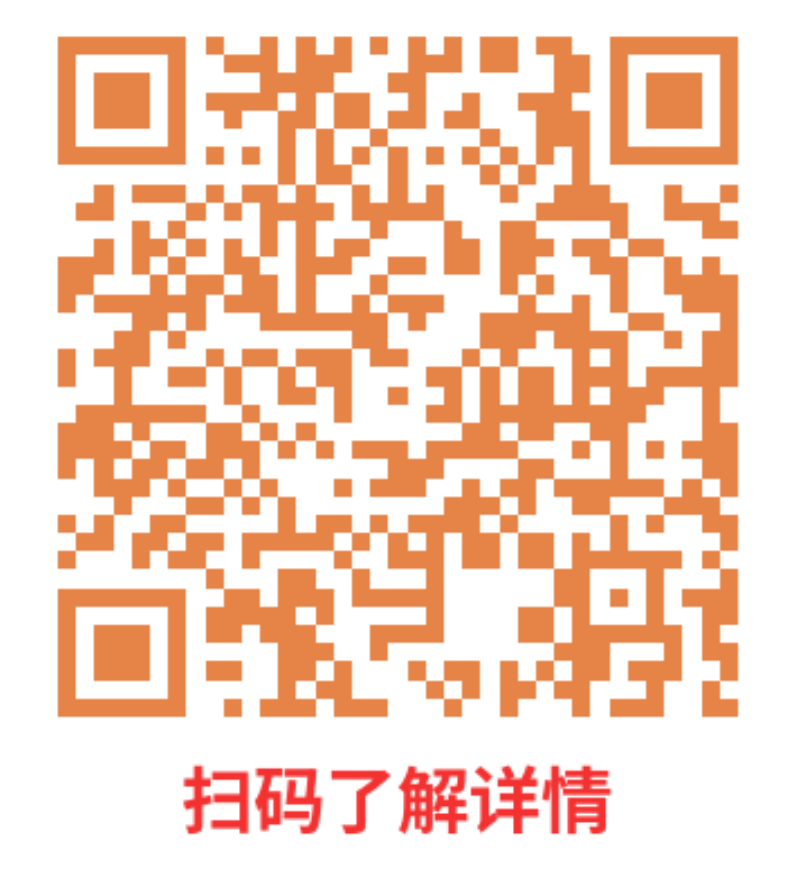什么是亚马逊两步验证?亚马逊两步验证有哪些用处?
什么是亚马逊两步验证?
两步验证是在您使用电子邮件地址访问账户时,额外增加一层安全保护。当您登录卖家平台时,首先输入您的标准登录名和密码。然后,我们会通过短信、语音呼叫或身份验证器应用向您选择使用的设备发送验证码。
您需要通过两步验证才能访问您的卖家平台账户。两步验证是防止您的卖家账户被盗用的最佳保护措施,即使您的密码被盗,也能提供有力的保护,尤其是当您在多个网站使用相同密码时,这种方法非常有效。

亚马逊两步验证有哪些用处?
如果访问的账户在登录时需要进行两步验证,您首先需要正常输入您的卖家平台用户名和密码。然后,系统会提示您输入验证码。您在设置时选择的设备将会接收此验证码。如果无法访问该设备,则任何尝试登录您账户的未授权用户均将被拒绝访问。
亚马逊两步验证对设备有什么要求?
首次激活两步验证时,您需要指定两个不同的设备来接收验证码。一种作为您接收验证码的主要方式,而另一种则作为在您无法使用主要设备时的备用设备。
您可以使用以下选项接收验证码: 身份验证器应用、通过手机或固话进行语音呼叫,或通过短信接收。建议使用身份验证器应用,因为它们易于使用,不需要访问网络,而且很容易下载。身份验证器应用可通过个人电脑和智能设备(包括手机和平板电脑)上的应用商店免费下载。有关更多信息,请参阅使用身份验证器应用进行两步验证。
您不能将身份验证器应用同时用作主要和备用方式。您必须选择开通短信功能或支持语音功能的电话作为接收验证码的主要或备用方式。下表概述了可供您使用的主要和备用选项:
如果您接收验证码的主要方式是:
开通短信功能的电话(用于接收短信)
支持语音功能的其他电话*
开通短信功能的其他电话*
身份验证器应用
支持语音功能的电话(固话)
支持语音功能的其他电话*
开通短信功能的其他电话*
身份验证器应用
身份验证器应用
开通短信功能的电话
支持语音功能的电话
如果您接收验证码的主要方式是:
您必须选择以下任一选项作为您的备用方式:
身份验证器应用(手机)
开通短信功能的电话(手机)
支持语音功能的电话(固话或手机)
开通短信功能的电话(手机)
支持语音功能的其他电话(固话或手机)*
开通短信功能的其他电话(手机)*
身份验证器应用(手机)
支持语音功能的电话(固话或手机)
支持语音功能的其他电话(固话或手机)*
开通短信功能的其他电话(手机)
身份验证器应用(手机)
*对于用来接收验证码的主要方式和备用方式,您不能使用同一电话号码。
通常情况下,您仅使用主要方式来接收验证码。但是,如果您无法使用主要方法或者未收到验证码,请点击【没有收到验证码?】,通过备用方法接收验证码。
如果用于接收验证码的主要方式的电话号码丢失或出现变动,请在使用备用方式成功登录卖家平台后更新此号码。要更改您的主方法和备用方法,您必须能够使用您的至少一个设备。如果您无法使用主要或备用方式,请参阅两步验证账户恢复。
如果我没有其他电话号码或手机可用于两步验证,该怎么办?
如果您没有其他电话号码或无法下载身份验证器应用,我们建议您使用配偶、家人或朋友的电话号码作为备用方法。寻找您信任的、有电话号码且在您无法使用主要方法时就在您身边的人。
进行两步验证时不一定需要使用手机。除了使用身份验证器应用外,您还可以通过固话语音呼叫接收验证码。
有关身份验证器应用的更多信息,请参阅使用身份验证器应用进行两步验证。
如何启用两步验证?
如果您是未启用两步验证的现有卖家平台用户,那么下次登录卖家平台时系统将提示您激活两步验证。点击【启用两步验证】,并按照屏幕上的说明操作。
您还可以访问零售网站上的高级安全设置页面,在该页面上,您将执行相同的操作。
两步验证与您用于访问亚马逊账户的登录凭证相关联。如果您的亚马逊买家账户和卖家账户使用的登录凭证相同,那么此验证流程将同时对这两个账户提供保护。
如果您尚未执行这一操作,亚马逊建议您通过用户权限,使用不同的电子邮件地址为访问您卖家账户的每个用户创建单独的登录凭证。如果不这样做,您的账户以后可能会出现安全风险,并可能会导致使用此特定登录凭证的其他任何人都无法访问卖家账户。
如果您已经为访问您卖家账户的每个用户创建了单独的卖家登录凭证,则需要分别对每个账户启用两步验证。
有关启用两步验证的分步指南,请参阅如何启用两步验证。
登录账户时,是否始终需要输入我的两步验证码?
通过两步验证流程成功登录您的账户后,您可以简化日后在常用电脑和设备上的登录过程。
下次在您的电脑或设备上输入验证码时,请告知我们以后不要求在此设备上输入验证码,方法是选择【不要求在此设备上输入验证码】。
注意: 由于亚马逊无法控制的多种原因,此设置可能会自行重置,因此我们无法帮助您解决您可能遇到的所有问题。但是,以下是可能妨碍此功能的已知操作:
设置浏览器以禁止使用 Cookie
清除缓存或删除 Cookie(检查 Web 浏览器设置)
更新电脑、设备或设备上的应用,包括 Web 浏览器
从其他 Web 浏览器访问卖家平台,而不是之前添加过可信设备的浏览器
使用会影响浏览器设置的浏览器工具栏
使用匿名浏览器模式或模糊身份信息的程序,包括使用代理和 VPN 服务器
如果已使用卖家移动应用,将其注销可能会重置移动设备上的可信设备状态
通过不同位置、网络(LAN、WAN、WLAN)或更改后的 IP 地址访问卖家平台
多个用户使用同一登录凭证可能会增加这些操作发生的几率。请确保访问您账户的每个用户都有自己的登录凭证。
注意: 您可以随时访问“高级安全设置”,确定登录时可信设备的数量。在“高级安全设置”中,您可以通过选择【要求在所有设备上输入验证码】来清除所有设备的此设置。我们无法清除特定设备的此设置;但是,清除所有设备的此设置之后,您可以在下次登录时选择【不要求在此设备上输入验证码】选项。